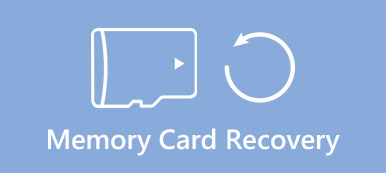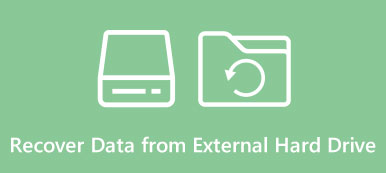Hvis du bruger Outlook-programmet på Windows 10, som normalt fungerer godt, men dukker op en meddelelse, der siger, at Outlook ikke kan åbne dette sæt mapper, når du forsøger at åbne Indbakke. Hvad du kan få, kan være nogle PST-filer eller OST-filer.

Hvad angår sagen, skal du gendanne PST-filen og få tilbage e-mails.
Hvis du bruger en Outlook.com-, Outlook 365- eller Exchange-konto, gemmes dine oplysninger i en offlinefil, der sluttes med .ost eller .pst.
Det virker typisk i lang tid uden problemer, men før eller senere kan disse filer blive beskadiget eller beskadiget. Som resultat kan du ikke få adgang til din Outlook-konto eller e-mails normalt.
I denne vejledning skal vi vise dig, hvordan du gør PST reparation.
Udvidet læsning: Når du lider af e-mail-problemer på iPhone, skal du blot læse dette indlæg: Sådan repareres e-mail-problemer på iPhone.
- Del 1: Hvad er PST?
- Del 2: Sådan repareres Outlook-filer (.pst og .ost)?
- Del 3: Sådan genoprettes PST-fil
del 1: Hvad er PST?
Som nævnt er en PST-fil en professionel fil af Microsoft Outlook, der indeholder alle data i din Outlook, når Exchange Server ikke er tilgængelig. PST-filen står for offline personlig lagring, der primært bruges til lokale e-mail-data.
Ligesom andre digitale filer kan PST-filer blive ødelagt eller beskadiget af dårlig sektor, pludselige afbrydelser under skrivning, virusangreb og mere. Når dette sker, kan PST-filen ikke indlæses som normalt, og du kan miste dine vigtige e-mail-meddelelser.
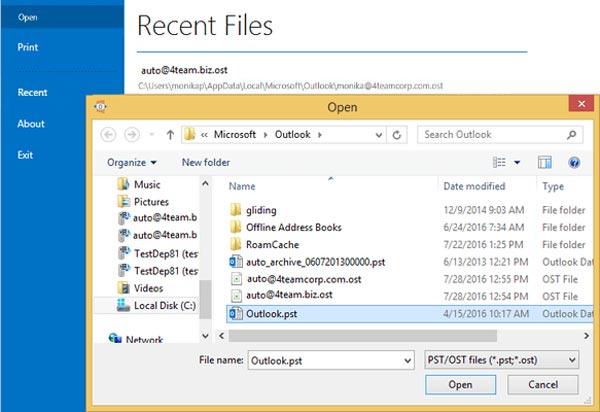
del 2: Sådan repareres Outlook-filer (.pst og .ost)?
Heldigvis integrerede Outlook et PST reparationsværktøj, Indbakke reparation, for at hjælpe brugerne med at diagnosticere og reparere almindelige fejl med PST-filer samt OST-filer.
Sådan repareres Outlook Data File (PST)
Trin 1: Afslut Outlook, når du får fejlmeddelelsen, sagde PST-filen er beskadiget. Åbn et File Explorer-vindue og naviger til C: \ Programmer (x86) \ Microsoft Office \ root \ Office [versionsnummer].
Trin 2: Indtast "scanpst" i søgefeltet, og klik på "Enter" -tasten for at søge efter det gratis PST-reparationsværktøj med navnet "SCANPST.EXE". Åbn den derefter ved at dobbeltklikke.
Trin 3: Klik på knappen "Gennemse" i popup-dialogboksen, naviger i den beskadigede PST-fil i dialogboksen Åbn, og klik på knappen "Åbn". Tryk på "Start" -knappen og derefter på "Reparer" -knappen for at begynde at rette den beskadigede PST-fil.
Du bør hellere markere afkrydsningsfeltet "Lav sikkerhedskopi af scannet fil inden reparation" for at undgå tab af data yderligere.
Trin 4: Når PST-reparationen er afsluttet, kan du åbne dit Outlook-program, få adgang til din konto og tjekke e-mails normalt.
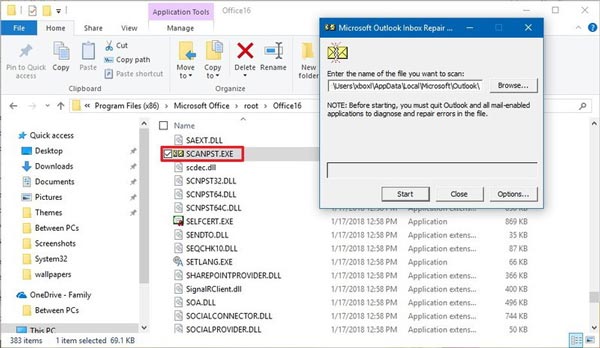
Sådan repareres Offline Outlook Data-fil (.ost)
Da OST-filen er anderledes med PST, er vejen til ost-reparation meget anderledes med PST-reparation.
Trin 1: Luk Outlook, og åbn dit "Kontrolpanel". Gå til "Brugerkonti"> "Mail".
Trin 2: Klik på knappen "Vis profil" under afsnittet "Profiler" i dialogboksen Mailopsætning.
Trin 3: Vælg den profil, du vil rette, f.eks. Kaldes standardprofilen "Outlook" i Outlook 2016. Klik derefter på knappen "Egenskaber", og tryk derefter på "E-mail-konti"> "Datafiler".
Trin 4: I dialogboksen Kontoindstillinger skal du markere den konto, der skal repareres, og klikke på "Åbn filplacering". Luk derefter Kontoindstillinger, Mailopsætning og Mail-vinduer.
Trin 5: Højreklik på den beskadigede OST-fil, og vælg "Slet". Endelig åbn Outlook-appen igen, den opretter automatisk en ny ost-fil til din konto.
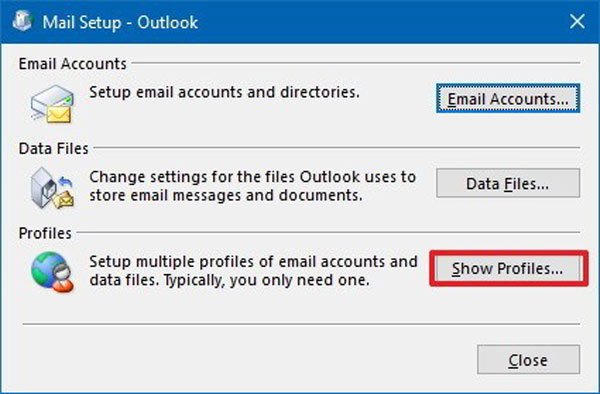
del 3: Sådan genoprettes PST-fil
Hvis du har forsøgt det gratis PST reparationsværktøj, og problemet vedvarer, anbefaler vi dig at prøve Apeaksoft Data Recovery. Det er et af de bedste digitale filgendannelsesværktøjer med mange nyttige funktioner, som:
1. Let at bruge. Dette PST reparationsværktøj er i stand til at gendanne PST-filer til sidste normale version med et enkelt klik.
2. Gendan PST-filer i forskellige situationer, for eksempel er den beskadiget ved en fejltagelse operation, utilsigtet sletning, virusangreb, systemnedbrud og meget mere.
3. Lossless recovery. Med det bedste digitale filgendannelsesprogram kan du gendanne PST-filen i originalstatus.
4. Forhåndsvisning til selektiv genopretning. Efter scanningen kan du se på alle PST-filer, der er organiseret efter tid, og beslutter at genoprette dem alle eller bestemte genstande.
5. Hurtigere og lettere. Dette PST-filgendannelsesværktøj er let og kunne hente beskadigede PST-filer hurtigt og sikkert.
6. Endvidere er Data Recovery kompatibel med Windows 10 / 8.1 / 8 / 7 / Vista / XP, der kører på HDD og SSD.
Sådan genoprettes PST-fil med Data Recovery
Trin 1: Scan hele harddisken for at kigge efter PST-filer
Download og installer den bedste digitale data recovery software på din computer. Åbn Data Recovery, når din Outlook fortalte dig, at PST-filen er beskadiget.
Gå til datatypeafsnittet i startvinduet, og marker afkrydsningsfeltet under "E-mail". Hvis du vil Gendan slettede fotos, skal du bare klikke afkrydse "Image" mulighed.
Gå derefter til placeringsafsnittet, og vælg, hvilken destination du vil gendanne. I dette tilfælde er det normalt "Lokal disk C". Når du har klikket på knappen "Scan", fungerer Data Recovery automatisk.

Trin 2: Forhåndsvisning før genoprettelse af PST-filer
Når scanningen er færdig, vil du blive taget til resultatvinduet. Her kan du se på alle PST-filer, der kan hentes.
Klik på "E-mail" i venstre kolonne, flere mapper med navnet PST, DBX, EMLX med mere vises i højre rude. Gå til PST-mappen for at søge efter den PST-fil, du vil gendanne.
Hvis du ikke kan finde den, er funktionen "Filter" øverst i vinduet i stand til at finde den ønskede fil hurtigt.
Plus, "Deep Scan" -funktionen i øverste højre hjørne bruges til at udføre en dyb scanning på disken og gendanne flere filer.

Trin 3: Gendan PST-filer med et enkelt klik
Til sidst skal du vælge alle PST-filer, som du gerne vil gendanne, eller hele PST-mappen, og klikke på knappen "Gendan". Når processen er afsluttet, kan du åbne Outlook-appen for at kontrollere, om PST-filerne fungerer fint.
Du skal hellere gemme de gendannede PST-filer til et andet sted for at undgå dataoverskrivning.

Konklusion
Mange bruger Outlook app på deres computere. Det bruger PST- og OST-filer til at gemme dine e-mails, kalendere, kontakter og andre elementer, så du kan få adgang til oplysningerne uden en internetforbindelse. Men dine e-mails vil være væk, så snart PST-filer er beskadiget.
I vores vejledning har vi fortalt dig, hvordan du reparerer PST. Hvis det indbyggede gratis reparationsværktøj til PST ikke er gyldigt, kan du prøve Apeaksoft Data Recovery. Det er mere kraftfuldt at genoprette PST-filer.



 iPhone Data Recovery
iPhone Data Recovery iOS System Recovery
iOS System Recovery iOS Data Backup & Restore
iOS Data Backup & Restore IOS Screen Recorder
IOS Screen Recorder MobieTrans
MobieTrans iPhone Overførsel
iPhone Overførsel iPhone Eraser
iPhone Eraser WhatsApp-overførsel
WhatsApp-overførsel iOS Unlocker
iOS Unlocker Gratis HEIC Converter
Gratis HEIC Converter iPhone Location Changer
iPhone Location Changer Android Data Recovery
Android Data Recovery Broken Android Data Extraction
Broken Android Data Extraction Android Data Backup & Gendan
Android Data Backup & Gendan Telefonoverførsel
Telefonoverførsel Data Recovery
Data Recovery Blu-ray afspiller
Blu-ray afspiller Mac Cleaner
Mac Cleaner DVD Creator
DVD Creator PDF Converter Ultimate
PDF Converter Ultimate Windows Password Reset
Windows Password Reset Telefon spejl
Telefon spejl Video Converter Ultimate
Video Converter Ultimate video editor
video editor Screen Recorder
Screen Recorder PPT til Video Converter
PPT til Video Converter Slideshow Maker
Slideshow Maker Gratis Video Converter
Gratis Video Converter Gratis Screen Recorder
Gratis Screen Recorder Gratis HEIC Converter
Gratis HEIC Converter Gratis videokompressor
Gratis videokompressor Gratis PDF-kompressor
Gratis PDF-kompressor Gratis Audio Converter
Gratis Audio Converter Gratis lydoptager
Gratis lydoptager Gratis Video Joiner
Gratis Video Joiner Gratis billedkompressor
Gratis billedkompressor Gratis baggrundsviskelæder
Gratis baggrundsviskelæder Gratis billedopskalere
Gratis billedopskalere Gratis vandmærkefjerner
Gratis vandmærkefjerner iPhone Screen Lock
iPhone Screen Lock Puslespil Cube
Puslespil Cube